Предоставляя свои персональные данные, вы соглашаетесь на их обработку в соответствии с нашей Политикой конфиденциальности Movavi.
Популярные проигрыватели MKV
Хотите изменить формат файла? Попробуйте Movavi Video Suite!
- Конвертируйте видео в MKV
- Регулируйте качество видео
- Находите субтитры для фильмов и сериалов
Нажимая на кнопку, вы скачиваете бесплатную версию программы.*
- Познавательный портал
- ТОП-6 проигрывателей MKV в 2023 году
30 марта 2023 г.
MKV (matroska video file) – один из множества форматов видео, который одновременно не очень популярный и часто встречающийся. Такое, казалось бы, противоречие возникает из-за того, что в начале 2000-х MKV был на волне популярности – в него кодировали фильмы и клипы для просмотра на первых смартфонах и КПК, – а вот современные гаджеты без проблем воспроизводят более сбалансированные AVI, MOV и их аналоги. Но видеофайлы, накопленные во времена, когда онлайн-кинотеатров и стриминговых сервисов не существовало, никуда не делись, равно как и гуляющие по торрент-сетям кино и мультфильмы в MKV. И если ваш компьютер не может открыть файл с таким расширением, вы можете использовать для просмотра любой MKV player из нашего топа лучших плееров или поступить еще проще – конвертировать видео в другой формат и воспроизвести его в привычном вам видеопроигрывателе.
Как открыть файл MKV
Программа
Лицензия
Язык
Степень простоты/удобства интерфейса
Русский, английский и др.
Русский, английский и др.
Бесплатно; расширенная версия за 999 руб.
Английский и др. языки
Бесплатно – с рекламой; расширенные версия без рекламы от $25
Русский, английский, др. языки
Английский и др. языки
Развернуть таблицу
Топ-6 видеопроигрывателей MKV
Проигрыватель MKV – программа для воспроизведения этого и других типов видеофайлов за счет предустановленных в ней специализированных кодеков. Каждый MKV плеер, вошедший в топ, вполне подходит на роль вашего основного программного мультимедийного центра, поддерживающего чтение множества форматов. Мы намеренно не даем категоричных оценок какой лучше, потому что у всех них есть свои сильные и слабые стороны. Мы рассматриваем их в формате мини-обзоров, ознакомившись с которыми вы сможете выбрать подходящий проигрыватель MKV.
ОС: Windows 7 (64/32), 8, 10, Mac OS, Linux
Тип лицензии: бесплатно
Плеер для MKV и других форматов видеофайлов содержит встроенный пакет необходимых кодеков и распространяется совершенно бесплатно. Программа для проигрывания видео и музыки, хранящихся в у вас на компьютере, довольно шустрая – без зависаний и вылетов воспроизводит достаточно объемные файлы MKV в высоком разрешении. При этом интерфейс выглядит заметно устаревшим, не современным, не каждый пользователь разберется с настройками и управлением с первого раза. Справедливости ради, отметим наличие неплохой русификации меню и обилие инструкций в Интернете.
Телевизор не воспроизводит видео в формате MKV. Решение!
Плюсы
- Предустановленный в проигрыватель MKV пакет кодеков сам обновляется и без дополнительных настроек воспроизводит практически любое видео.
- Помимо возможности воспроизвести MKV, в программе масса других функций и поддержка плагинов, благодаря чему она легко заменит и видеоплеер, и музыкальный центр, и телевизор.
Минусы
- Интерфейс выглядит устаревшим, а меню – запутанные.
- Нет обратной связи с поддержкой в случае обнаружения ошибки.
- Пользователи пишут, что после обновлений первое время наблюдаются неприятные сбои и падения.
ОС: Windows XP, Vista, 7/8
Тип лицензии: бесплатно
На официальном сайте проигрыватель все еще можно скачать, но там же разработчики разместили объявление о прекращении поддержки проекта в 2017 году. Это значит, что программа не обновляется, хакеры могут использовать ее уязвимые места для массовых интернет-атак, а новые форматы в ней, скорее всего, не будут корректно открываться. Но для открытия MKV плеер более чем подходит – они практически ровесники с форматом, да и встроенные кодеки у медиаплеера для этого есть.
Плюсы
- Встроенные кодеки для воспроизведения MKV и других форматов видео/аудио.
- Стабильно работает на старых и медленных компьютерах (ноутбуках).
Минусы
- Устаревший интерфейс.
- Не поддерживается с 2017 года.
- Нестабильно работает на устройствах с новыми операционными системами – Windows 8.1 и 10.
ОС: Windows 7, 8, 10
Тип лицензии: бесплатно
Этот MKV player существует давно, но работающая над ним команда не так давно изменилась и вместе с ней поменялась сама концепция программы. Впрочем, если вам не нужно ничего, кроме просмотра кино в «матроска видео» и других, возможно даже не самых популярных, форматах, то этот вариант подходит. В медиаплеер встроен пакет бесплатных кодеков, интерфейс хоть и имеет сложности с поддержкой языков, но в целом интуитивно понятен.
Плюсы
- Встроенный пакет кодеков, среди которых есть нативный для MKV и других форматов видео и аудио файлов.
- Удобный современный интерфейс, адаптированный для сенсорных и комбинированных устройств.
Минусы
- При использовании программы появляется реклама, с этим стоит смириться или оплатить VIP.
- На компьютерах и лэптопах в базовой комплектации со встроенной в процессор видеокартой работает медленно, на больших файлах может зависать и «заикаться».
ОС: Windows
Тип лицензии: бесплатно, есть расширенная версия за 999.00₽ с 15-дневным демо
Простой медиаплеер от компании, давшей миру один из самых популярных пакетов кодеков. Стоит ли говорить, что поддержка всех форматов, включая MKV, реализована в нем на высшем уровне. Платные функции, чтобы воспроизвести файл, подключать не нужно, но в бесплатной версии есть реклама, и ее много.
Условная платность программы обеспечила ей высокую степень удобства и ориентированности на пользователей всех уровней компьютерной грамотности, за интерфейс однозначно 10/10, а вот к остальному есть вопросы, и их много. Например, почему при воспроизведении больших файлов с устройства происходит периодическая буферизация? Или как настроить внешний вид субтитров? Наверняка ответы есть на официальном сайте, но исключительно на английском языке.
Плюсы
- Всё в порядке с поддержкой MKV и прочих форматов, даже в бесплатной версии с рекламой.
- Стабильная работа без зависаний и торможения при работе с файлами в любом качестве и разрешении.
Минусы
- В бесплатной версии много рекламы, со временем она сильно надоедает.
- С русским языком не все понятно: на некоторых компьютерах, по отзывам пользователей, по непонятным причинам русского нет, на других – есть.
ОС: Windows
Тип лицензии: бесплатно – с рекламой, есть расширенная платная версия без рекламы
Интересный проигрыватель для MKV с встроенным кодеком и удобными, практически интуитивными настройками субтитров, звуковой дорожки и других важных моментов. В русскоязычной операционной системе он устанавливается на русском, что сильно упрощает работу с меню и изучение опций программы. К внешнему виду никаких претензий – современный, актуальный, одинаково адаптированный для обычных экранов и сенсорных планшетов на Windows. В свернутом виде работает стабильно, одинаково гладко отображает картинку в 2D и 3D, справляется с высококачественными фильмами с несколькими звуковыми дорожками и субтитрами на любом языке.
- Программа оптимизирована для работы на устройствах разной мощности – не тормозит и не вылетает.
- Интерфейс приятный и простой, даже для неподготовленных пользователей.
- Реклама в бесплатной версии, иногда ее очень много.
- В процессе воспроизведения файлов в свернутом виде иногда случаются проблемы со звуком, об этом рассказывают на форумах с отзывами сразу несколько пользователей программы.
ОС: Windows, Mac OS
Тип лицензии: бесплатно
Бесплатный медиаплеер, не уступающий конкурентам практически ни в чем. При том, что MKV в нем воспроизводится так же легко, как в других программах топа, он также очень гладко и без нареканий проигрывает 3D-фильмы в разных расширениях. В меню все доступно и просто: есть активация субтитров, выбор звуковой дорожки, настройка качества картинки соответственно аппаратным мощностям компьютера. За счет последнего плеер подходит и для современных, и для стареньких компьютеров. Тестирование на откровенно слабом ноутбуке с встроенной в процессор видеокартой показало, что проигрыватель не требователен к аппаратным ресурсам, по крайней мере, в случае с видеоклипом, небольшим по размеру.
- Интегрированный пакет кодеков, среди которых есть специальный для чтения MKV.
- Простой и интуитивно-понятный интерфейс.
- Возможность пользоваться бесплатно и без рекламы.
- Нет корректной поддержки русского языка.
- Бывают проблемы с отображением субтитров кириллицей, как пишут в отзывах пользователи.
Не хотите устанавливать новый проигрыватель – воспользуйтесь Movavi Video Suite
Устанавливать новый проигрыватель под каждый формат видео – не лучшая идея. Ведь нужно разбираться с настройками, привыкать к интерфейсу. Гораздо удобнее конвертировать видео в формат, который точно откроется в привычной вам программе для просмотра фильмов и клипов. Movavi Video Suite – универсальный инструмент на этот случай.
В пакетной программе помимо конвертера много полезных модулей и среди них – видеоредактор, в котором вы сможете, например, обрезать или перемонтировать видеозапись. Есть также модуль для записи на диск DVD. Попробуйте, это удобно – всё, что может понадобится для работы с видео, всегда под рукой на русском языке, без рекламы, с богатой библиотекой справочных статей и отзывчивой технической поддержкой программы.
MKV встречается не так часто, как в начале 2000-х, но со счетов его списывать рано. На торрентах, в личных архивах и на сайтах с мультимедийным контентом можно найти множество видео в этом формате. А значит, проигрыватели с поддержкой MKV вам могут не раз еще пригодиться.
Некоторые из них совсем простые и поддерживают только MKV и родственные ему форматы, но в нашем топе таких нет, мы отобрали для этой статьи только универсальные инструменты. Тем не менее не исключено, что вы можете пользоваться для просмотра фильмов и клипов каким-то другим плеером, который ни в какую не читает «матроска-видео». Тогда придется или менять его на другой, или устанавливать еще один – строго для .mkv. Если же вы не можете или не хотите устанавливать на компьютер новый плеер, а привычный не может корректно открыть файл с расширением .mkv, то воспользуйтесь конвертером в Movavi Video Suite. Преобразование видео не займет много времени, зато после вы сможете легко его просмотреть, отправить по Интернету или записать на диск.
Часто задаваемые вопросы
Что такое формат файла MKV?
MKV – один из форматов видео с поддержкой субтитров и нескольких звуковых дорожек. Для его воспроизведения нужен специальный кодек, который распространяется свободно и может входить в стандартный набор медиапроигрывателей.
Может ли VLC воспроизводить видео MKV?
Да, VLC для десктопных и мобильных операционных систем отлично справляется с проигрыванием MKV. При этом в нем можно выбрать звуковую дорожку из нескольких, используемых в видео, а также активировать отображение субтитров. Отдельные кодеки для этого скачивать и устанавливать не нужно.
Как открыть файл MKV на телефоне?
Для того чтобы открыть MKV-файл на телефоне, понадобится установить один из поддерживающих этот формат медиаплееров. На Андроид и iOS существует немало программ, поддерживающих этот формат, но самой популярной считается MLC Player. Мобильная версия небезызвестного проигрыватели распространяется бесплатно и не содержит рекламы. Скачать и установить ее можно из официальных магазинов приложений. После установки нужный файл следует открыть непосредственно из приложения через кнопку Открыть файл или из файлового менеджера – нажатием на пункт Открыть с помощью в контекстном меню видеофайла.
Как смотреть MKV-файлы на телевизоре?
MKV-файлы, как правило, не воспроизводятся на обычных телевизорах с USB-портами, но открыть такое видео на Smart TV или приставке – дело пары минут. Для воспроизведения MKV на телевизоре нужно: открыть магазин приложений, найти в нем VLC или аналогичный проигрыватель с поддержкой формата и наличием необходимых для этого кодеков, установить его, использовать его для открытия файла с флешки или с внутреннего накопителя устройства.
Помогла ли вам эта статья?
Источник: www.movavi.ru
Как воспроизвести файл MKV на телевизоре
Формат MKV, также известный как «Матрешка», предназначен для архивирования различных мультимедийных файлов: например, имеющий данное расширение фильм состоит из видеоряда с кодеком h.265, OGG-аудио, SRT-субтитров, текстовых и графических описаний.
Главное достоинство видеоформата заключается в возможности хранить несколько мультимедийных дорожек одного типа в одном файле, благодаря чему пользователь может самостоятельно выбирать язык озвучки и субтитров во время просмотра контента.
Далее будет рассказано, как смотреть на телевизоре видео в формате MKV, если стандартный медиаплеер устройства не позволяют воспроизводить файл данного типа.
Как смотреть на телевизоре формат MKV

Некоторые модели «умных» телевизоров не умеют самостоятельно воспроизводить MKV-формат — чаще всего причина несовместимости девайса и контента кроется в запакованных в файл аудиодорожках с нестандартными для TV кодеками.
При попытке запустить подобный файл пользователь столкнётся либо с уведомлением о системной ошибке, либо с проигрыванием видео без звукового сопровождения.
Решить подобную проблему можно двумя способами: при помощи конвертации файла в другой видеоформат или благодаря установке на телевизор специального плагина.
В первом случае владелец TB может воспользоваться бесплатными Windows-приложениями вроде K-Lite Codec Pack или VLC Media Player. Данные утилиты позволяют конвертировать MKV-видео в любой из существующих форматов — для телевизора оптимальным вариантом станет AVI-файл с FullHD-разрешением.
Необходимо отметить, что для перезаписи фильма потребуется компьютер с мощными процессором и видеокартой и значительное количество времени. Также пользователь вряд ли захочет заниматься ручной конвертацией каждого скачанного из интернета видеофайла.
Вторым вариантом решения проблемы с MKV является установка на телевизор приложения SamyGO DCA, загрузить которое можно бесплатно с сайта 4PDA.
Установка приложения выглядит следующим образом:
- Извлечение из скачанного архива всех файлов.
- Форматирование flash-накопителя в FAT32.
- Загрузка на съемный диск папки “samygodca” со всем содержимым, находящейся в каталоге “release”. Необходимо заметить, что в случае с некоторыми моделями телевизоров на флешку потребуется загрузить папку “release”, а не “samygodca”. Выбор заливаемого каталога осуществляется опытным путём.
- Подключение внешнего диска к телевизионному аппарату через USB-интерфейс. Далее потребуется запустить “Content Library” и сохранить на телевизоре скачанные файлы — папку необходимо поместить в раздел «Игра» (каталог установленных приложений от сторонних разработчиков).
- Перезагрузить устройство при помощи запуска установленной утилиты — при открытии SamyGO дисплей должен автоматически погаснуть на некоторое время.
Процесс использования приложения представлен ниже:
- Подключение к телевизору съёмного диска со скачанным MKV-видео.
- Перезагрузка телевизионного аппарата (включение-выключение устройства).
- Открытие библиотеки загруженных приложений и запуск SamyGO DCA.
- Запуск стандартного медиаплеера и начало воспроизведения необходимого фильма в формате MKV.
Важно заметить, что, если телевизор не будет своевременно перезагружен, устройство может зависнуть или приложение при запуске выдаст ошибку. Причина подобной проблемы неизвестна. Также стоит учитывать, что функция PVR несовместима с DCA-утилитой — для разблокировки записи телепередач потребуется выключить-включить телевизионный аппарат.
Перезагрузка телевизора также может потребоваться при воспроизведении нескольких фильмов за один раз: после проигрывания первого MKV-файла пользователю необходимо деактивировать и повторно включить устройство, перезапустить SamyGO и лишь потом начать просмотр следующего видео.
Почему телевизор не читает MKV

Безукоризненное следование приведённым в предыдущем разделе советам не гарантирует проигрывание MKV-контента на телевизионном аппарате.
Проблемы с воспроизведением файла могут быть связаны с:
I. Старой версией программного обеспечения девайса.
Обновить прошивку можно при помощи специалистов из сервисного центра или самостоятельно.
Во втором случае пользователю потребуется:
- загрузить установочный файл с официального веб-сайта производителя;
- отформатировать флешку в FAT32 и записать на неё обновление для телевизора;
- подключить накопитель к TB и открыть на девайсе меню настройки параметров;
- перейти в раздел «Обновления ПО» и выбрать «Ручной способ»;
- в появившемся окне выбрать файл с прошивкой и щелкнуть по кнопке «Установить»;
- согласиться с условиями лицензионного соглашения и дождаться окончания установки.
II. Повреждениями файла.
Скачанный из интернета фильм может быть неправильно запакован в MKV-формат — для проверки файла рекомендуется попытаться воспроизвести видео на компьютере.
III. Установленными производителем устройства системными ограничениями.
Возможно, аппарат поддерживает воспроизведение MKV, но не может проигрывать видео, размер которых превышает условное количество гигабайт: например, телевизоры PHILIPS не умеют запускать файлы размером более 1.5 Gb. Решением подобной проблемы является конвертация контента — стоит заметить, что при сжатии качество видео может заметно ухудшиться.
Также из списка возможных причин системной ошибки не стоит исключать повреждение съёмного накопителя или его неправильное форматирование.
Итак, открыть файл MKV можно даже на тех Smart TV, которые по умолчанию не поддерживают видеофайлы с данным расширением. Также стоит заметить, что, если по тем или иным причинам телевизор не воспроизводит с флешки пользовательский контент, владелец устройства может скинуть нужный фильм на подключаемый через HDMI-интерфейс внешний диск и попытаться выполнить представленный в статье алгоритм.
Источник: televizore.ru
Формат mkv как смотреть на телевизоре

Современные технологии предоставляют обладателям телевизоров множество возможностей, например, самостоятельно выбирать и группировать каналы, выходить в интернет и многое другое. Но не все из них поддерживают формат MKV. Что это такое и для чего он нужен?
MKV предназначен для архивирования различных мультимедийных файлов. С его помощью вы сможете смотреть любимые фильмы или сериалы на разных языках и выбирать субтитры. Это настоящая находка для тех, кто учит языки или просто не хочет растерять уже приобретённый навык. Но некоторые модели телевизоров не поддерживают данный формат. Что делать в таком случае?
Как смотреть на телевизоре формат MKV
Некоторые пользователи сталкиваются с тем, что при запуске видеофайла в таком формате он либо не запускается совсем, либо проигрывается без звука. Но у этой неприятности есть два простых способа решения. Нужно всего лишь выбрать подходящий именно вам.
Первый способ состоит в том, чтобы изменить формат видеофайла на другой. Но для этого понадобится весьма мощный компьютер. Кроме того, процесс может занять достаточно много времени. А каждый раз заниматься конвертацией может быть неудобно. Поэтому существует специальный плагин, который можно установить на телевизор, чтобы избавить себя от подобных забот.
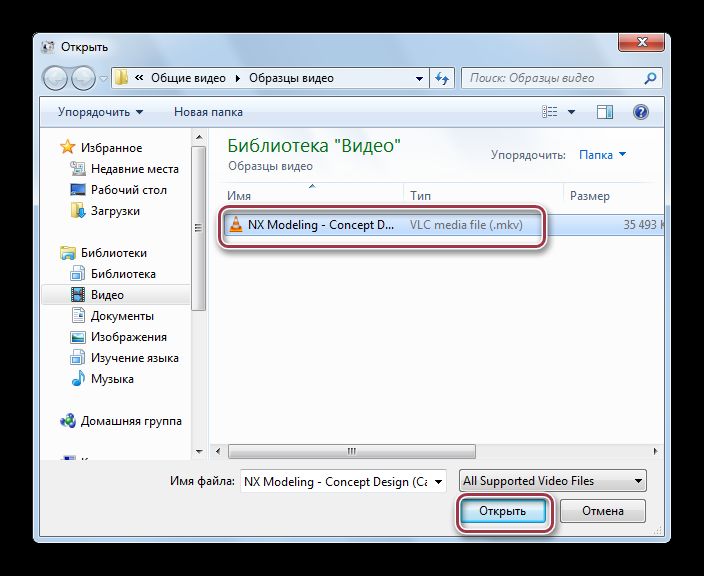
Это приложение, которое называется SamyGO DCA. Скачать его можно бесплатно со специального сайта, поэтому не следует переживать, что придётся дополнительно тратиться.
Приложение довольно просто в использовании, что делает его незаменимым при наличии желания просматривать файлы в формате MKV на большом экране телевизора. Установка может занять некоторое время, поэтому лучше позаботиться о ней заранее.
ВАЖНО! Обратите внимание, что перед просмотром каждого нового видео, приложение придётся запускать по новой, иначе оно откажется работать. В некоторых случаях может понадобиться также перезагрузка самого устройства. Не забывайте об этом, тогда с эксплуатацией не возникнет никаких проблем.
По какой причине телевизор не читает файлы с расширением MKV
Если перечисленные выше манипуляции не помогли и видеофайлы на телевизоре всё равно не проигрываются, нужно попытаться найти причину. Их может быть несколько:
- устаревшая версия ПО;
- повреждения самого файла;
- системные ограничения от производителя.
В первом случае понадобится всего лишь обновить программное обеспечение. Это можно легко сделать самостоятельно, скачав с сайта производителя последнюю версию системы. Затем, проделав несколько несложных операций, дождитесь установки обновления. После этого можно начинать наслаждаться просмотром.
Если же файл повреждён, попробуйте запустить его на компьютере. Иногда такое случается и переформатирование было произведено неверно. К сожалению, с этим ничего сделать нельзя, но вы всегда можете поискать в интернете другой файл с нужным фильмом или сериалом.

ВНИМАНИЕ! Может быть и так, что в телевизоре имеются какие-либо системные ограничения. Некоторые модели могут проигрывать видеофайлы только определённого размера, превышение которого приводит к ошибке. В таком случае займитесь конвертацией, но помните, что может существенно пострадать качество.
Теперь вы знаете, что такое MKV и как открывать и смотреть видеофайлы с таким расширением на своём телевизоре. Несомненно, подобные преимущества понравятся многим пользователям, которые давно не могли собраться и, например, начать учить иностранный язык — вместе с героями любимого сериала сделать это будет намного проще, а большой экран тв-приёмника поможет получить только самые приятные впечатления от просмотра.
Источник: setafi.com